
Peter Holmes
0
3572
938
 Hedefinize indikten sonra haritaları satın alacağınız günler artık geride kaldı. Bugünlerde Google Haritalar'ı kullanmadan önce gezilerimizi planlıyor ve sürüyoruz. Otellerden yerlere, rotalardan nakliyeye kadar her şeyi gösterir. Bir tek şey, İnternet erişiminiz olmadıkça Google Haritalar’ın hareket halindeyken çalışmasını sağlayamazsınız..
Hedefinize indikten sonra haritaları satın alacağınız günler artık geride kaldı. Bugünlerde Google Haritalar'ı kullanmadan önce gezilerimizi planlıyor ve sürüyoruz. Otellerden yerlere, rotalardan nakliyeye kadar her şeyi gösterir. Bir tek şey, İnternet erişiminiz olmadıkça Google Haritalar’ın hareket halindeyken çalışmasını sağlayamazsınız..
Haritayı bir şekilde çekebilseydin bu harika olurdu. Google bir baskı seçeneği sunar, ancak ekrana sığabildiğinizi yazdırabilirsiniz; bu, tüm şehrin haritasını istediğiniz zum seviyesinde almak istiyorsanız, aradığınız çözüm değildir..
Haritayı resim dosyaları olarak kaydedebilir ve Paint veya Photoshop uygulamasında bunları bir araya getirme sıkıntısını yaşayabilirsiniz. Ya da kendinize biraz sorun yaratabilir ve Google Maps’in Google Map Buddy ile çevrimdışı çalışmasını sağlayabilirsiniz..
Herhangi bir kurulum gerektirmez, sadece zip dosyasını çıkartın, çalıştırılabilir dosyayı çalıştırın ve gitmeniz iyi olur.
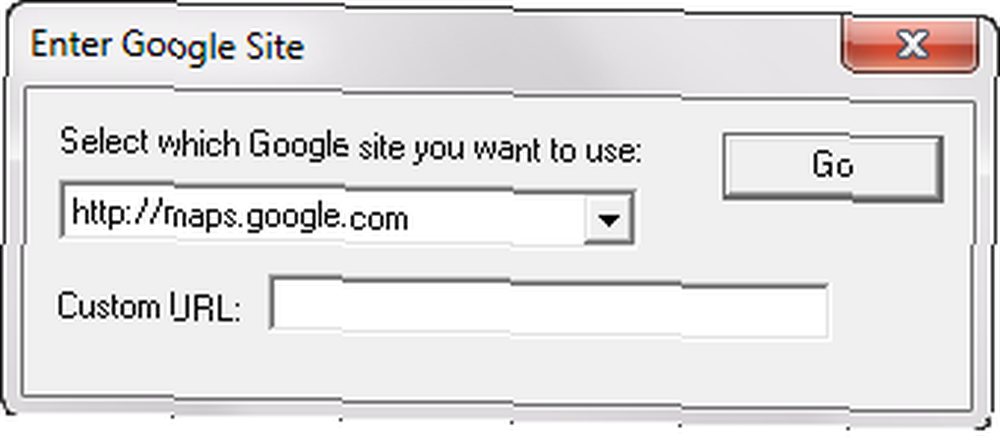
Google Harita Arkadaşı arayüzünü kullanarak, istediğiniz Google Haritalar sitesine göz atabilirsiniz. Haritayı oluşturmak istediğiniz yeri arayın veya gezinin. Haritayı oluşturmak istediğiniz tüm bölgeyi görebilmeniz için yakınlaştırıp uzaklaştırabilirsiniz. Diyelim ki tüm ana yollar, görülecek yerler ve toplu taşıma istasyonlarıyla Paris şehri için bir harita oluşturmak istediğinizi varsayalım..
Bu gibi detaylar oldukça yakınlaştığınızda görülebilir, bu durumda tüm Paris ekranınıza sığamazsınız. Bu nedenle, Google Harita Arkadaşı, tüm Paris'i ekranda görebileceğiniz bir seviyeye kadar zum yapmanıza izin verir (ayrıntıları bu zum düzeyinde göremiyorsanız endişelenmeyin) ve harita oluşturmak istediğiniz alanı belirtin için.

Şimdi çizim düğmesine tıklayın ve geçerli zum seviyenizde Paris'in tamamını kapsayan bir dikdörtgen çizin. Google Harita Arkadaşı, oluşturacağı haritanın yakınlaştırma düzeyini belirtmenize izin verdiğinden, istediğiniz ayrıntı düzeyini yakınlaştırmanıza gerek yoktur. Böylece istenen bölgeye ekrana sığacak şekilde uzaklaştırabilir ve daha ayrıntılı bir son harita elde etmek için uygulamanın araç çubuğunda daha yüksek bir yakınlaştırma düzeyi belirleyebilirsiniz..
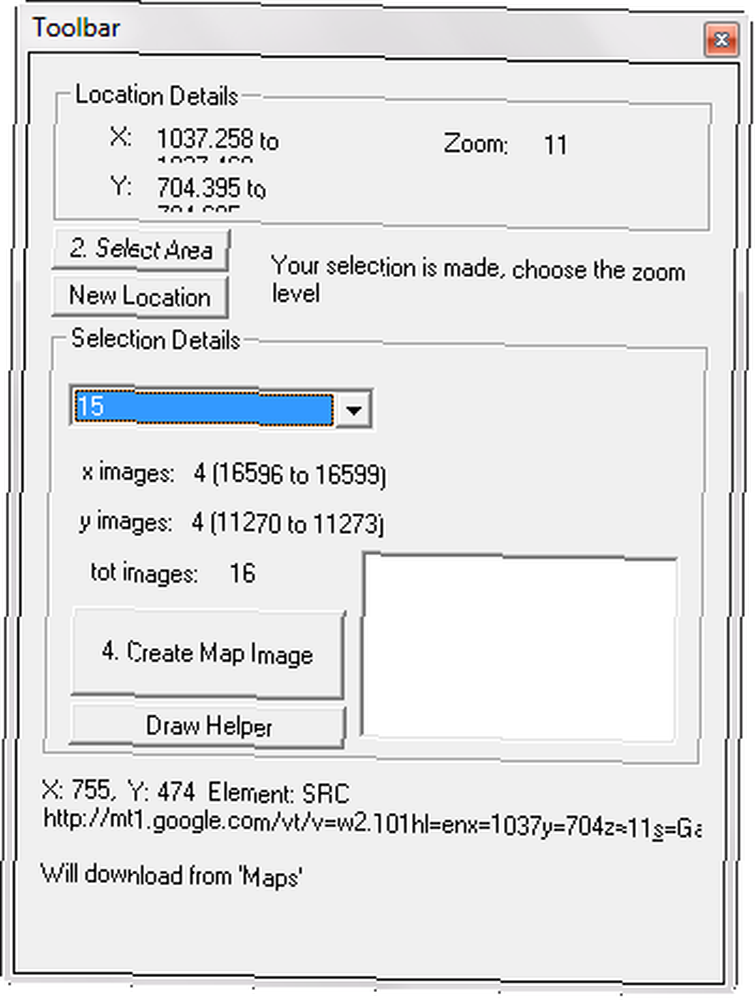
Ayrıntıları belirledikten sonra, tuşuna basın. harita oluştur ve uygulama işe yarar. Gerekli döşemeleri indirir ve hepsini sabit diskinizde saklar. Tüm görüntüleri indirdikten sonra, ihtiyaçlarınıza göre eksiksiz ve ayrıntılı bir harita oluşturmak için bunları bir araya getirir..
Tüm görüntüleri indirmek ve dikmek biraz zaman alabilir, bu yüzden çalışırken sabırlı olmanız gerekir. Uygulamaya, kullanıcının ne yaptığını bilmesi için bir ilerleme çubuğu veya mevcut etkinlik bilgileri göstermesi iyi olurdu..
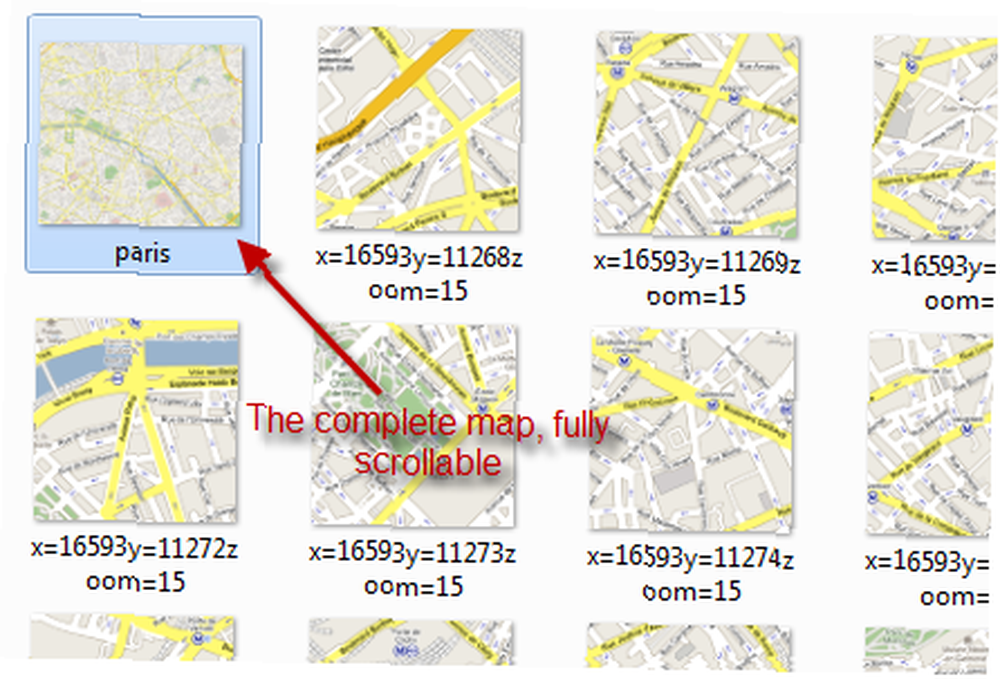
Tüm indirme ve birlikte dikişler bittikten sonra haritanız bir resim dosyası olarak görüntülenebilir. Ekranınıza tamamen sığmayan diğer herhangi bir resim dosyası gibi harita görüntüsünün içinde kaydırma ve yakınlaştırma yapabilirsiniz. Bir USB sürücüye, iPod'unuza, cep telefonunuza (veya belki de yazdırarak) birlikte götürün. Haritayı bir arada dikmek için kullandığı fayanslar da, ihtiyaç duymanız durumunda, onları tutabilir veya istediğiniz gibi silebilirsiniz..
Google Haritalar ile kullandığınız benzer herhangi bir uygulamayı biliyor musunuz? Yorumlarda bize bildirin.











